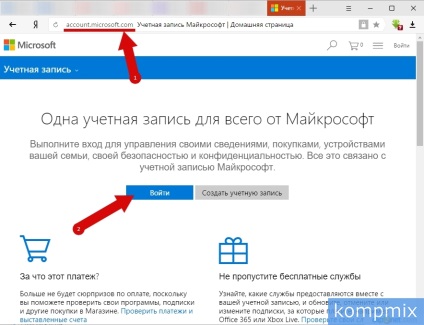
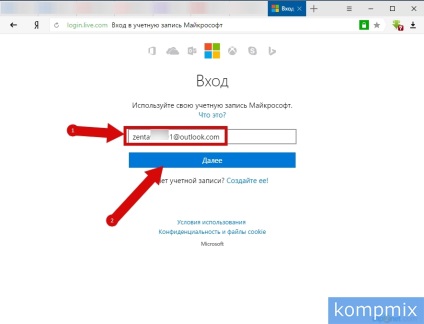
Pasul următor, faceți clic pe linia "Parolă uitată".
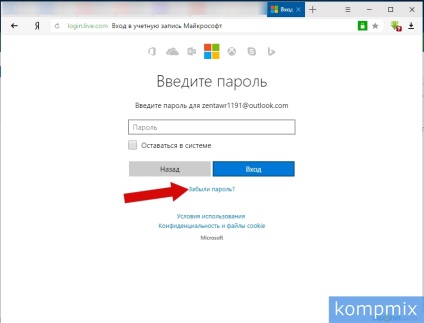
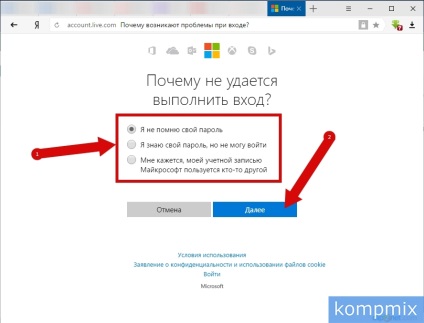
În acest moment, introduceți caracterele care apar în imagine și dați clic pe "Următorul".
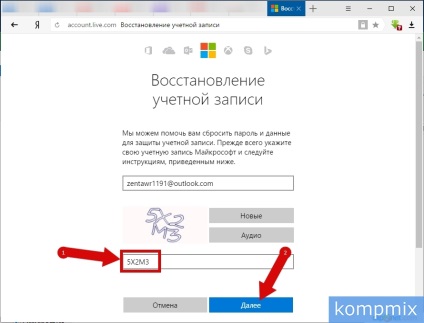
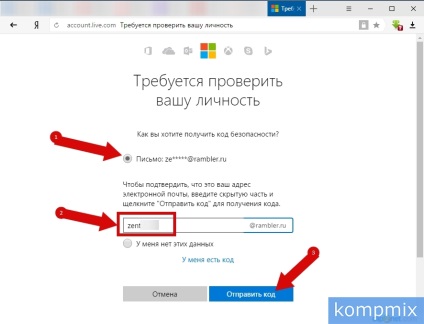
Introduceți codul primit și faceți clic pe butonul "Următorul".
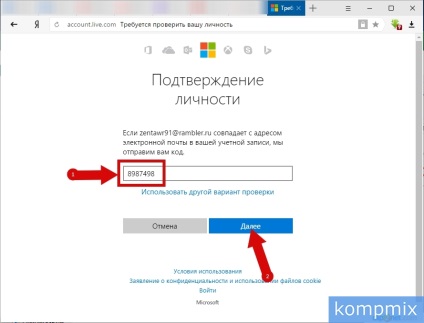
Acum, introduceți noua parolă de două ori și faceți clic pe butonul "Următorul".
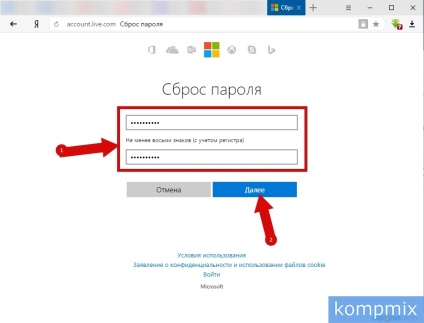
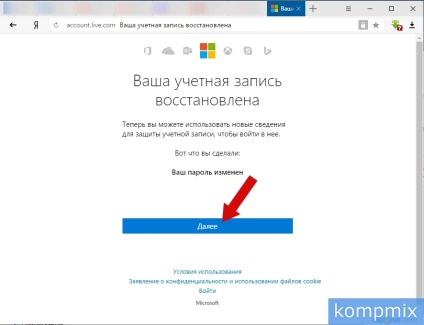
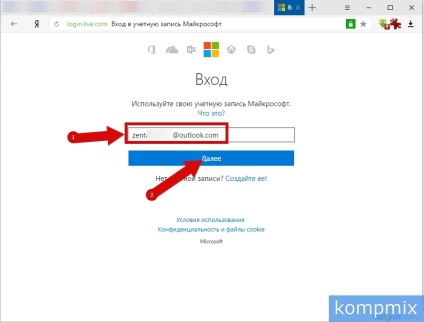
Acum introduceți noua parolă și faceți clic pe butonul "Conectare".
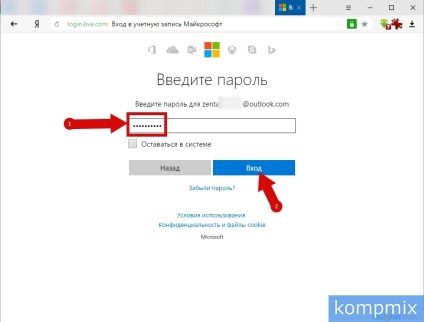
Cum să resetați parola locală utilizând Live CD
Pentru a reseta parola în acest fel aveți nevoie de CD Live, cu care puteți efectua încărcarea și accesul la sistemul de fișiere sau o unitate flash USB pentru Windows de recuperare 10. În acest exemplu, pentru a reseta parola I se va utiliza instrumentele de recuperare Windows pe o unitate flash.
Începem conectând dispozitivul și așteptăm descărcarea acestuia. Următor Selectați limba de instalare și apelați linia de comandă folosind tastele "Shift" și "F10".
Acum, în fereastra de comandă, tastați alternativ «diskpart» echipa și «lista» volum, după fiecare clic comandă «Enter» buton.
După introducerea comenzii «volum listă» și făcând clic pe «Enter» veți fi afișate partițiile hard disk. Aici trebuie să vă amintiți litera de unitate pe care sistemul de operare este Windows 10, ca ordinea literelor pentru a se referi la partiții hard disk pot fi schimbate automat. În fotografia noastră, acesta este discul "C". Acum introduceți comanda "ieșire" și apăsați butonul "Enter".
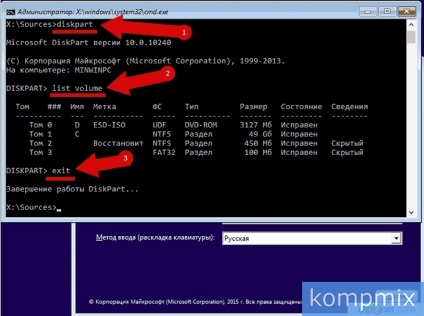
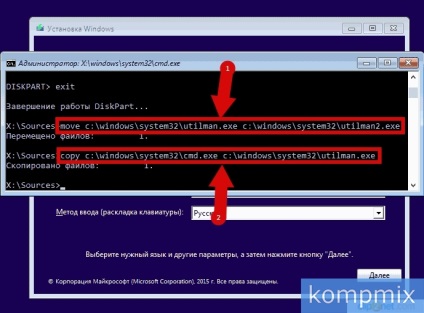
Resetați parola în Windows 10 folosind linia de comandă
A doua metodă este relevantă pentru utilizatorii care folosesc o versiune profesională sau întreprindere de Windows 10. Aici, aveți nevoie pentru a deschide un prompt de comandă și introduceți comanda «administrator net utilizator / activ: da» și apăsați «Enter» tasta.
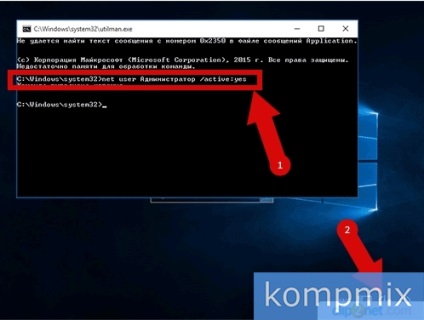
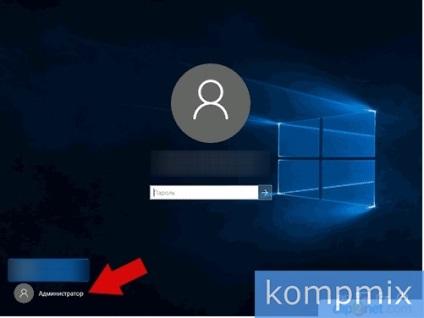
Acum faceți clic dreapta pe butonul "Start" și selectați "Computer Management" din lista care se deschide.
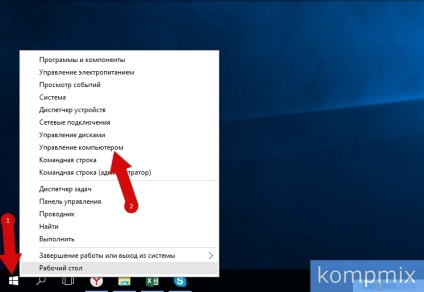
Apoi, deschideți alternativ folderele "Utilizatori locali și grupuri" și "Utilizatori".
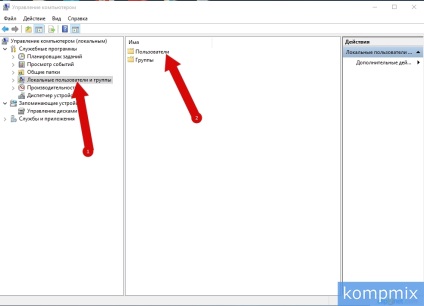
Din lista de conturi, selectați contul necesar și faceți clic dreapta pe el. În meniul contextual care se deschide, faceți clic pe linia "Setare parolă".
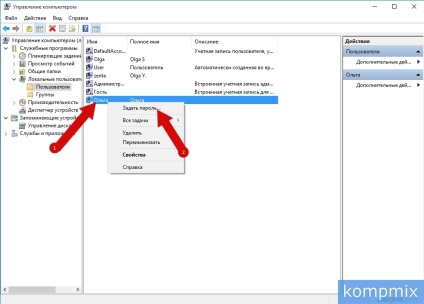
În acest moment, faceți clic pe butonul "Continuați".
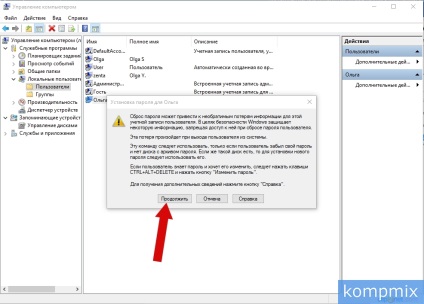
Acum, introduceți noua parolă de două ori și faceți clic pe butonul "Enter".
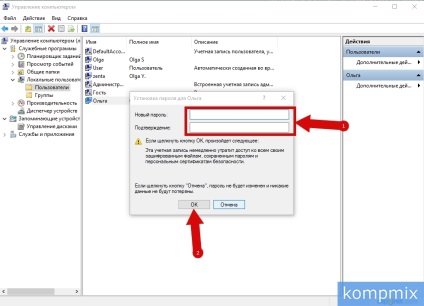
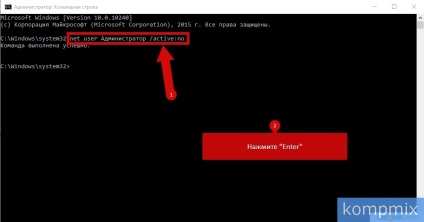
Articole similare
-
Cum să resetați parola sau blocarea grafică pe centrul de servicii Android - it-spektr
-
Cum se schimbă parola de administrator în serverul Windows 2018, 2018r2 sau 2018
-
În ce program să faceți o prezentare pe un computer cu Windows 7, 10 instrucțiuni pas cu pas
Trimiteți-le prietenilor: